Word2007中将文档另存为网页格式的方法
摘要:具体步骤如下:步骤一、打开Word文档,单击左上角的“Office按钮”,然后选择“另存为”...
具体步骤如下:
步骤一、打开Word文档,单击左上角的“Office按钮”,然后选择“另存为”按钮,在弹出的“保存文档副本”中选择“其他格式”;
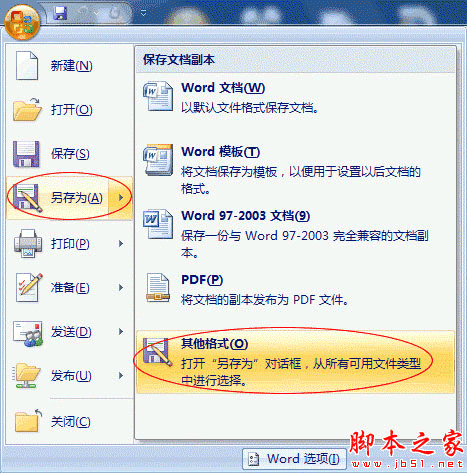
步骤二、在弹出的“另存为”窗口中“保存类型”中选择“单个文件网页(*.mht;.*mhtml)”或者“筛选过的网页(*.htm;*.html)”都可以,最后保存即可。
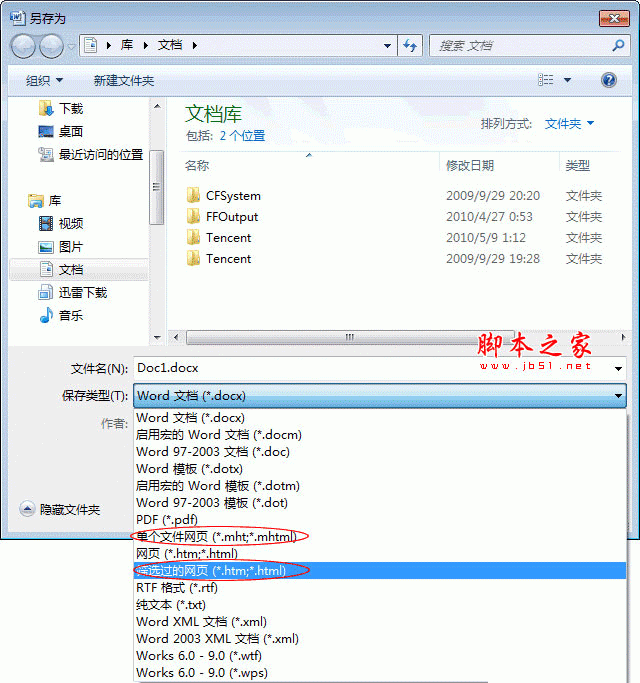
此时,你双击刚才保存好的文件,就可以发现文档已经变成网页了,而且是在浏览器中打开的。
【Word2007中将文档另存为网页格式的方法】相关文章:
★ 在Excel2010中将条件格式转换成普通格式的图文方法步骤
★ 在PowerPoint2003演示文稿中“保存”字体样式的图文方法步骤
上一篇:
Excel 2007工作表的保护设置步骤
下一篇:
Word转成网页,网页转Word的方法
